下载环境:Windows 10
1.解压压缩包,修改解压目录。
2.在E:\mysql-8.0.17-winx64\mysql-8.0.17-winx64下新建my.ini文件,将以下代码复制到里面
[mysqld]
# 设置3306端口
port=3306
# 设置mysql的安装目录
basedir=E:\\mysql-8.0.17-winx64\\mysql-8.0.17-winx64 # 切记此处一定要用双斜杠
# 设置mysql数据库的数据的存放目录
datadir=E:\\mysql-8.0.17-winx64\\mysql-8.0.17-winx64\\Data # 此处同上
# 允许最大连接数
max_connections=200
# 允许连接失败的次数。这是为了防止有人从该主机试图攻击数据库系统
max_connect_errors=10
# 服务端使用的字符集默认为UTF8
character-set-server=UTF8MB4
# 创建新表时将使用的默认存储引擎
default-storage-engine=INNODB
# 默认使用“mysql_native_password”插件认证
default_authentication_plugin=mysql_native_password
[mysql]
# 设置mysql客户端默认字符集
default-character-set=UTF8MB4
[client]
# 设置mysql客户端连接服务端时默认使用的端口
port=3306
default-character-set=UTF8MB4
3.配置系统变量。将E:\mysql-8.0.17-winx64\mysql-8.0.17-winx64\bin追加到Path中。

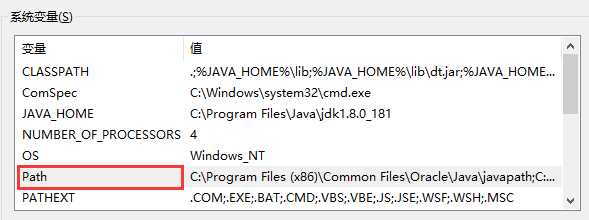
4.打开cmd,以管理员身份运行(重要)。
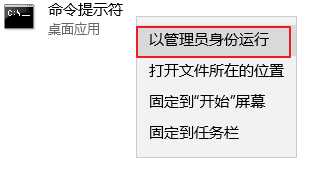
5.切换目录,然后使用mysqld --initialize --console初始化数据库
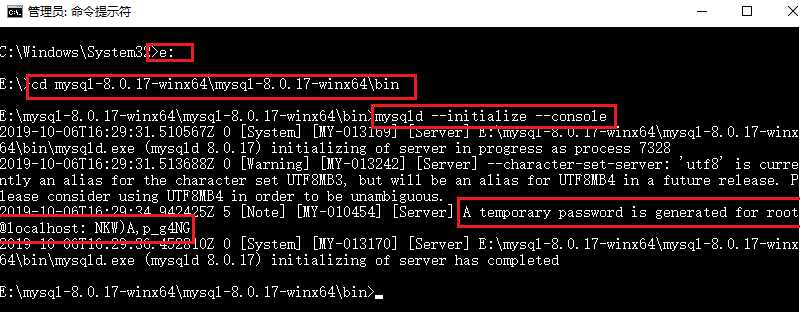
7.使用 mysqld install 【服务名】命令安装mysql服务,如果【服务名】不填,默认为‘mysql’。

8.使用 net start mysql 启动服务

9.安装完成!
10.输入 mysql -u root -p 登陆,按回车确认, 如果安装正确且 MySQL 正在运行, 会得到以下响应,然后输入密码即可登陆mysql。
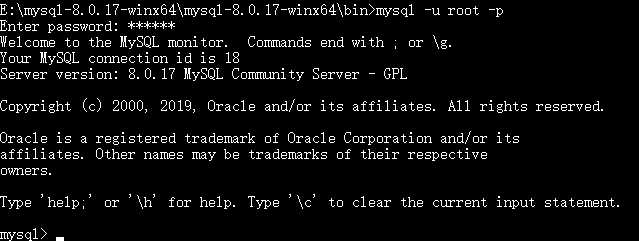
11.密码修改。复制ALTER USER [email protected] IDENTIFIED WITH mysql_native_password BY ‘新密码‘;
到命令行即可修改密码。

原文:https://www.cnblogs.com/daydayupup/p/11634781.html




















 992
992











 被折叠的 条评论
为什么被折叠?
被折叠的 条评论
为什么被折叠?








